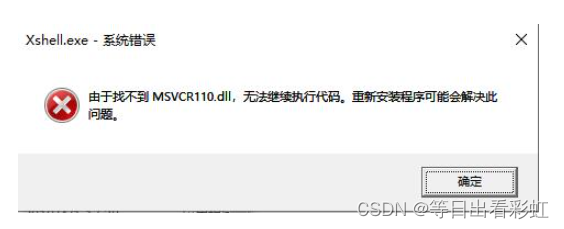
Win10/11打开Xftp/Xshell等软件提示msvcp110.dll/msvcr110.dll缺失
Win10/11打开Xftp/Xshell等软件提示msvcp110.dll/msvcr110.dll缺失
一、问题说明
在安装Xftp、Xshell等软件后,打开软件时系统弹出提示 "下面图片中的错误信息"或其他文件丢失的错误信息,这个问题通常是由于系统环境中缺少msvcp110.dll或mscvr110.dll或其他文件导致,我们需要安装对应的文件到系统中即可解决这一问题。

二、msvcp110.dll / msvcr110.dll 文件说明
msvcp110.dll 和 msvcr110.dll 等文件是是一个动态链接库(DLL)文件。它们是Microsoft Visual C++ 2012 Redistributable 程序包的一部分,主要用于支持使用Visual C++ 2012编译的C++应用程序。这些文件包含了用于运行 C++ 程序所需的标准 C++ 库文件。这些文件通常由许多应用程序和游戏使用,因此在系统中缺少它们可能会导致各种错误。如果这些文件缺失或损坏,可能会导致某些软件无法正常启动或运行。
下面我们就来说明怎么将文件恢复。
三、解决方法
1.检查我们本地是否缺少提示文件
(1)打开此电脑,进入Windows文件夹。

(2)找到并进入System32文件夹。
(注意:有些教程中提示在下面画横线的SysWOW64文件夹中替换,这是没有多大效果的,同时也没有权限)

(3)在当前文件夹下搜索,查看是否我们本地已经安装了缺少的文件。如果没有安装或缺少,是搜索查看不到的。
(了解这个内容后,下面我们进行文件安装)

2.卸载系统中原来的Microsoft Visual C++ 2012 程序
(说明:这一步不会影响系统使用,后面步骤中我们会再下载)
(1)进入 "控制面板" --- 点击 "卸载程序",找到 VC++ 2012程序文件。

(2)依次将 VC++ 2012 (x64) 和 VC++ 2012(x86)程序卸载掉。
(说明:卸载程序要仔细看清楚程序名称,不要卸载错了,卸载 Microsoft Visual C++ 2012 Redistributable(x86)和 Microsoft Visual C++ 2012 Redistributable(x64)这2个程序即可,其他不动。)

3.重新安装 Microsoft Visual C++ 2012 程序
(1)在 Microsoft 官网下载 Visual C++ 2012 程序文件,点击下面的链接跳转。
(2)进入官网后我们可以看到 对应的文件以及下载按钮,点击下载按钮。

(3)分别将 x64 和 x86 版本的程序文件下载下来。
(说明:为什么不同时勾选一次性下载2个文件? 因为同时勾选也会只下载勾选的前面一个文件下载,所以,分开下载可以避免文件下载的不对,也更加方便 )

(4)下载完成后,打开文件下载文件夹,可以看到下载的2份文件。

(5)接下来就是 "重点",安装程序
注意:
先安装 "vcredist_x86.exe" 版本,
再安装 "vcredist_x64.exe" 版本。
否则会造成文件修复不成功问题。

(6)查看文件是否安装成功
都安装完成后,我们再进行第 1 步的操作,查看缺少的文件是否已经修复好了。
如下所示:
(6.1)打开此电脑,进入Windows文件夹。

(6.2)找到并进入System32文件夹。

(6.3)在当前文件夹下搜索,如果可以查找到对应文件,则说明已经安装成功。

4.结束
这个时候我们再打开软件即可正常运行,不会提示缺少相应的dll文件。
四、特别说明
如果有伙伴在安装对应版本程序时,把顺序搞反了或者是其他操作。
请打开控制面板再卸载一次对应的程序,然后重新按顺序要求安装即可。
(不要怕麻烦,稳定解决问题才是目标)。


开放原子开发者工作坊旨在鼓励更多人参与开源活动,与志同道合的开发者们相互交流开发经验、分享开发心得、获取前沿技术趋势。工作坊有多种形式的开发者活动,如meetup、训练营等,主打技术交流,干货满满,真诚地邀请各位开发者共同参与!
更多推荐
 已为社区贡献8条内容
已为社区贡献8条内容
 https://www.microsoft.com/zh-CN/download/details.aspx?id=30679
https://www.microsoft.com/zh-CN/download/details.aspx?id=30679




所有评论(0)